多表格数据汇总可以使用透视表,使用函数,今天office教程网分享一个通过合并计算完成多表格数据汇总方法,合并计算分为两种情况,一种情况是:多个表格类别一致数据不同,另一种情况......
2021-11-25 138 excel合并计算 excel多表格数据汇总求和
移动单元格数据是指将某个单元格或单元格区域的数据移动到另一个位置上显示,而原来位置上的数据将消失;复制单元格数据不仅可以将内容移动到新的位置上,同时还会保留原来位置上的数据,在excel2016中移动和复制单元格数据的基本操作如下:
步骤01 选择单元格区域
打开excel表格,选择C2:C9单元格区域,将鼠标指针指向单元格区域边框,此时鼠标指针的上方有一个十字箭头,效果如下图所示。
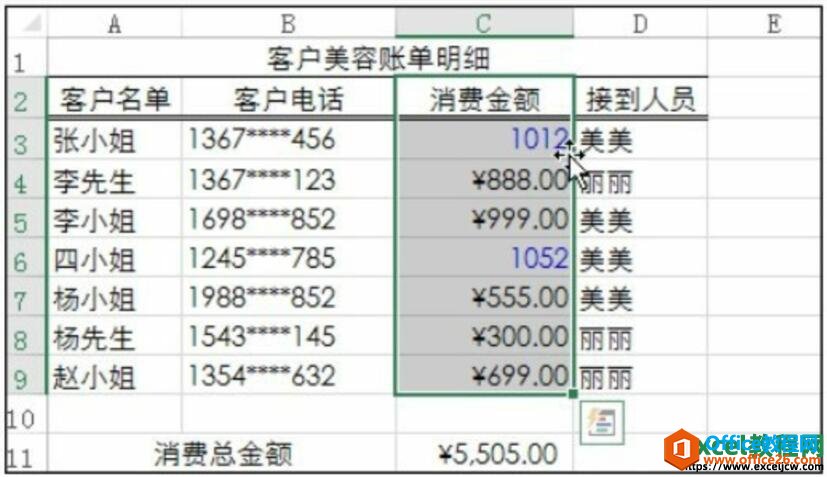
图1
步骤02 拖动单元格
按住鼠标左键不放,拖动单元格区域至E列单元格,如下图所示。
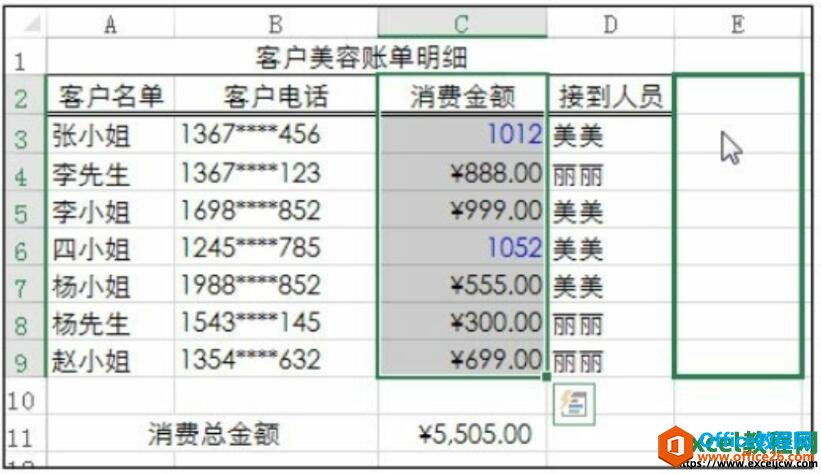
图2
步骤03 移动后的效果
释放鼠标后,单元格区域中的内容移动到了E列单元格中,原单元格区域位置上的内容消失不见了,如下图所示。
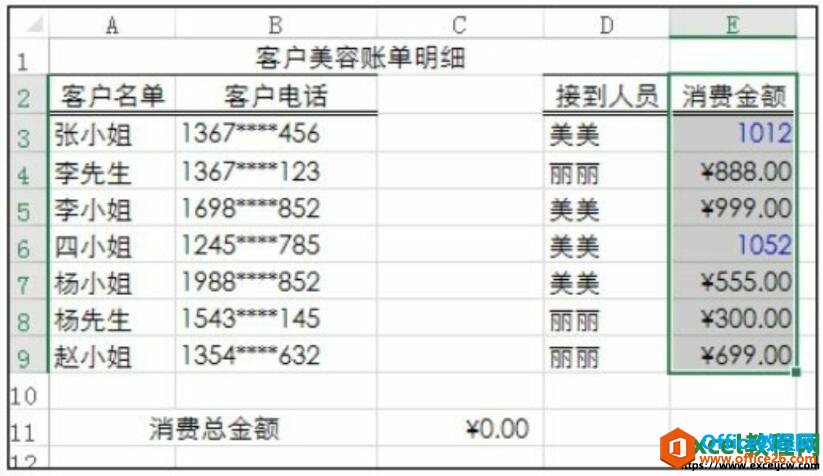
图3
步骤04 选择单元格区域
选择E2:E9单元格区域,按住【Ctrl】键不放,将鼠标指针指向单元格区域边框,待鼠标指针右上角出现一个十字形,如下图所示。
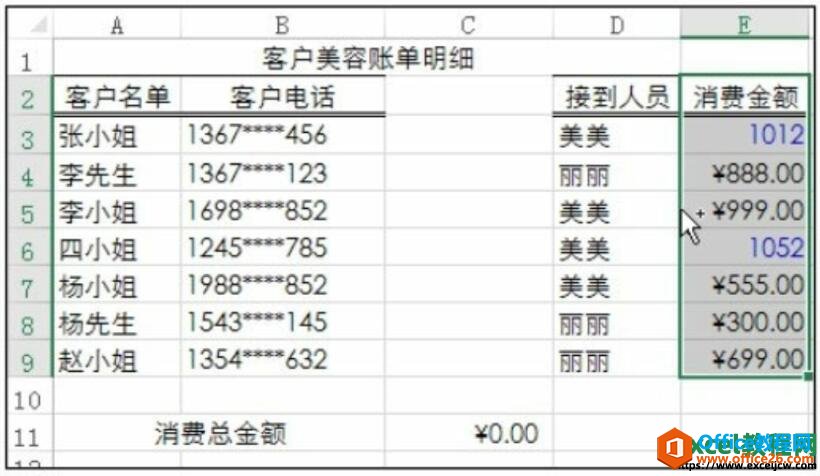
图4
步骤05 按住【Ctrl】键拖动单元格
按住鼠标左键不放,将E2:E9单元格区域拖动至C列单元格,如下图所示。
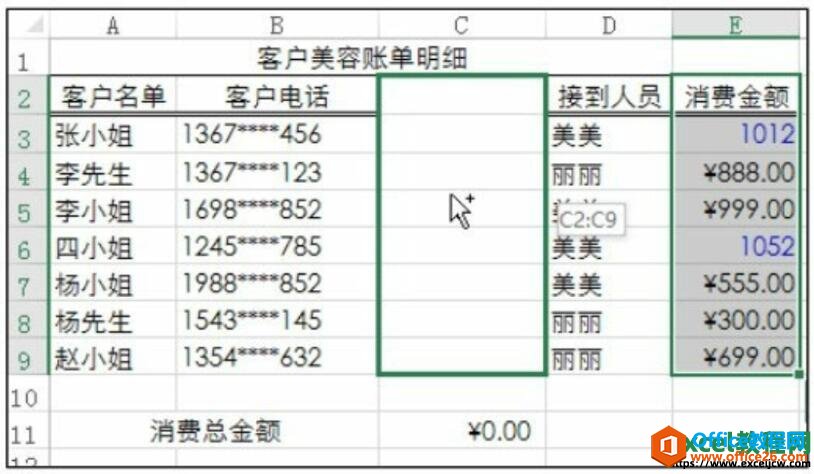
图5
步骤06 复制后的效果
释放鼠标后,在C列单元格中显示了复制的内容,原单元格区域内的内容保持不变,效果如下图所示。
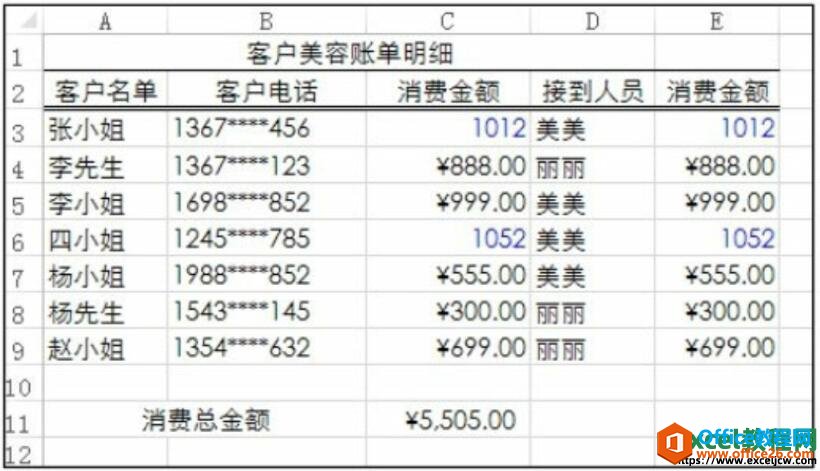
图6
除了使用拖动鼠标的方法来移动单元格外,还可以选择excel单元格区域,右击鼠标,在弹出的快捷菜单中单击“剪切”命令,再单击要放置内容的单元格,右击鼠标,在弹出的快捷菜单中单击“粘贴”命令,此时excel单元格中的数据将被移动。同理,在单元格区域的右键快捷菜单中选择“复制”命令可以将其复制。
相关文章

多表格数据汇总可以使用透视表,使用函数,今天office教程网分享一个通过合并计算完成多表格数据汇总方法,合并计算分为两种情况,一种情况是:多个表格类别一致数据不同,另一种情况......
2021-11-25 138 excel合并计算 excel多表格数据汇总求和

Excel图表在工作中常用主要有簇状柱形图、堆积柱形图、百分比堆积柱形图等、条形图、折线图、饼图、气泡图、雷达图等,以及多种类型图表的混合使用。不同的图表具有不同的特点,也具有......
2021-11-25 406 excel图表类型

垂直区域|水平区域|混合区域|不连接区域|填充Excel区域|移动Excel区域|拷贝EXCEL区域Excel区域是由多个单元格组成的集合。本文将会从下面的5个知识点来介绍如何使用excel区域。区域......
2021-11-25 465 Excel区域知识

Excel文件选项卡|Excel快速访问工具栏|ExcelRibbon功能区|Excel视图切换|excel行列|Excel状态栏|Excel帮助文档本节将对Excel的工作窗口中的不同组件做简要的介绍。下面逐一介绍每个窗口组件......
2021-11-25 265 Excel工作窗口

隐藏或最小化Ribbon功能区|新建excelRibbon选项卡和组|重命名Ribbon选项卡|添加Excel命令到新建组|重置excelRibbon功能区|设置Excel快速访问工具栏ExcelRibbon功能是微软Excel里最重要的功能组......
2021-11-25 328 Ribbon功能区 Ribbon功能组件